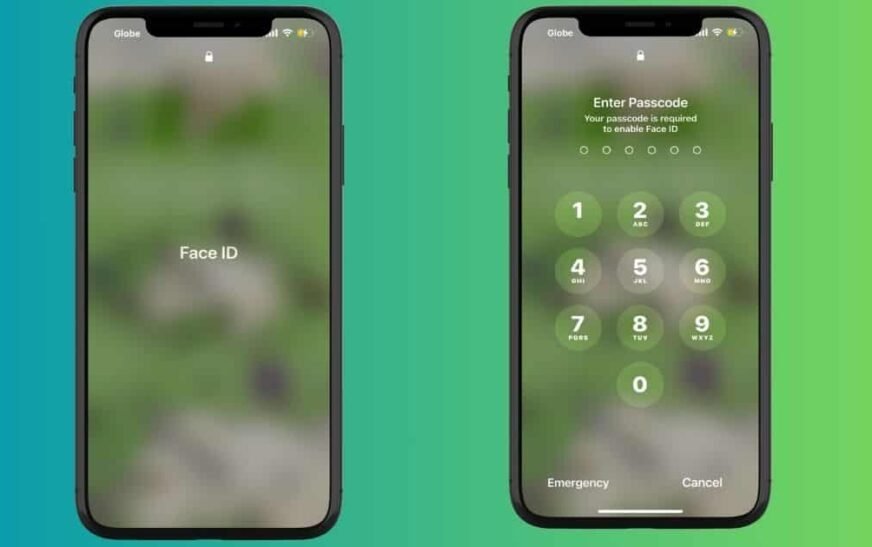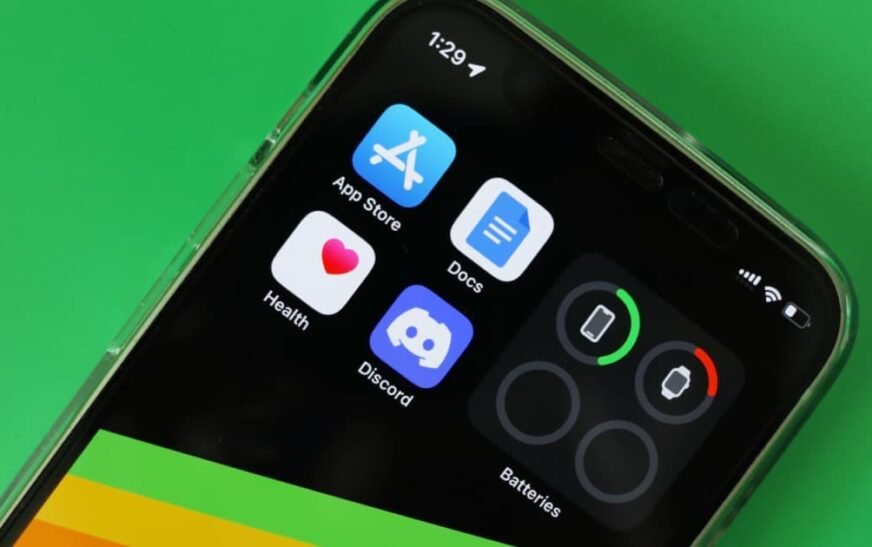Les systèmes d’authentification biométrique ont changé la façon dont les utilisateurs interagissent avec les appareils Apple. Vous pouvez utiliser votre visage pour déverrouiller votre appareil, effectuer des paiements et confirmer des actions au lieu d’entrer à plusieurs reprises. Comme la plupart des gens, vous vous êtes probablement habitué à la vitesse et à la commodité de la reconnaissance faciale. L’ID du visage est généralement fiable, bien que des problèmes occasionnels comme les bogues de mise à jour iOS 18 puissent l’empêcher de fonctionner.
Il est facile d’assumer le pire et de penser que le matériel est à blâmer. Cependant, il y a quelques solutions simples que vous pouvez essayer à la maison avant de vous diriger vers des réparations. Plongeons-nous.
Comment réparer l’identification du visage ne fonctionne pas sur iOS 18.5
1. Vérifiez les paramètres de code d’accès
Temps nécessaire: 2 minutes
Vérifiez vos paramètres de code d’accès avant de plonger dans des solutions plus complexes. Les méthodes d’authentification biométriques de votre iPhone ne fonctionneront pas si elles sont désactivées pour des fonctions natives et tierces spécifiques. Voici quoi faire:
- Aller à Paramètres > ID de visage et code d’accès.
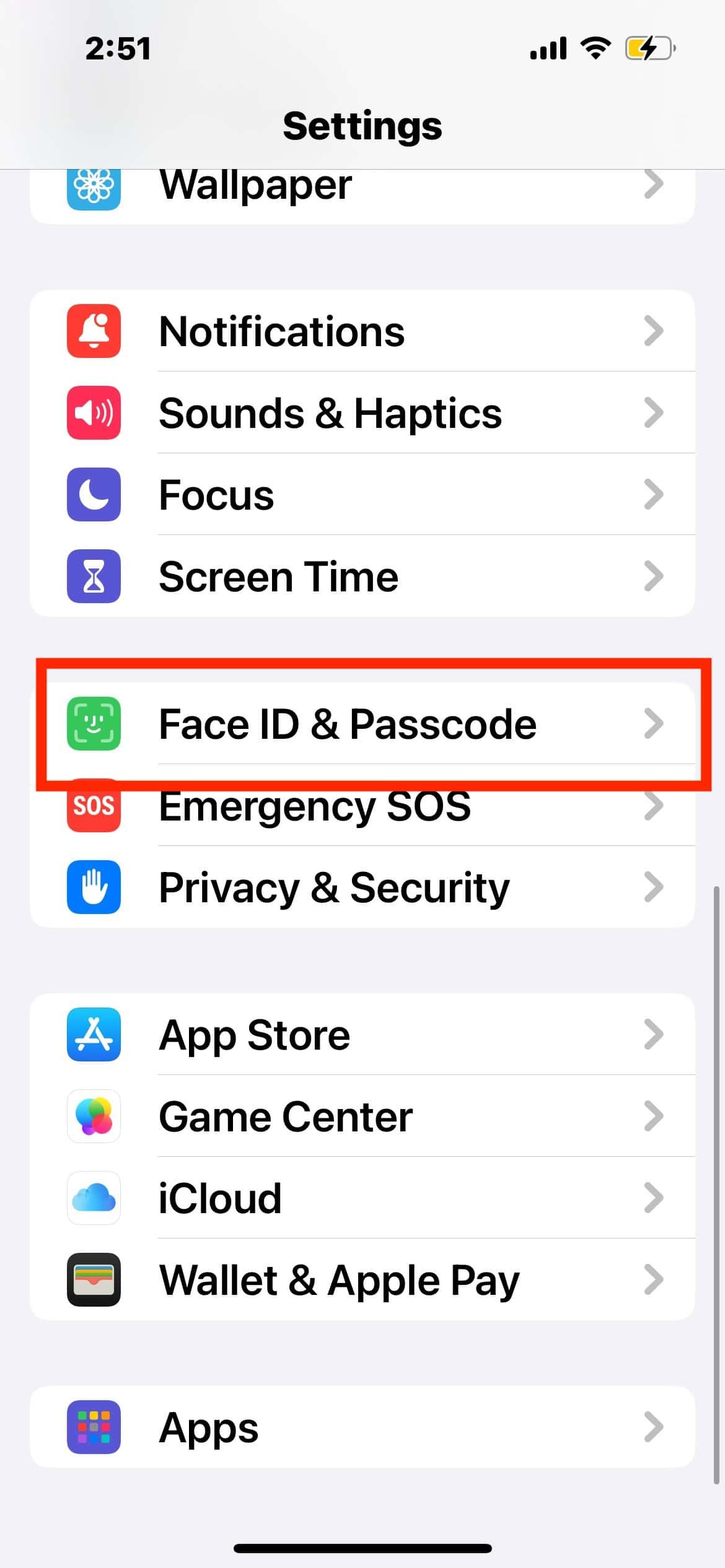
- Entrez votre mot de passe.
- Basculer sur tous les boutons sous le Utilisez une pièce d’identité pour Face pour section. Vous pouvez ouvrir le Autres applications onglet Si vous l’utilisez également pour des processus tiers.
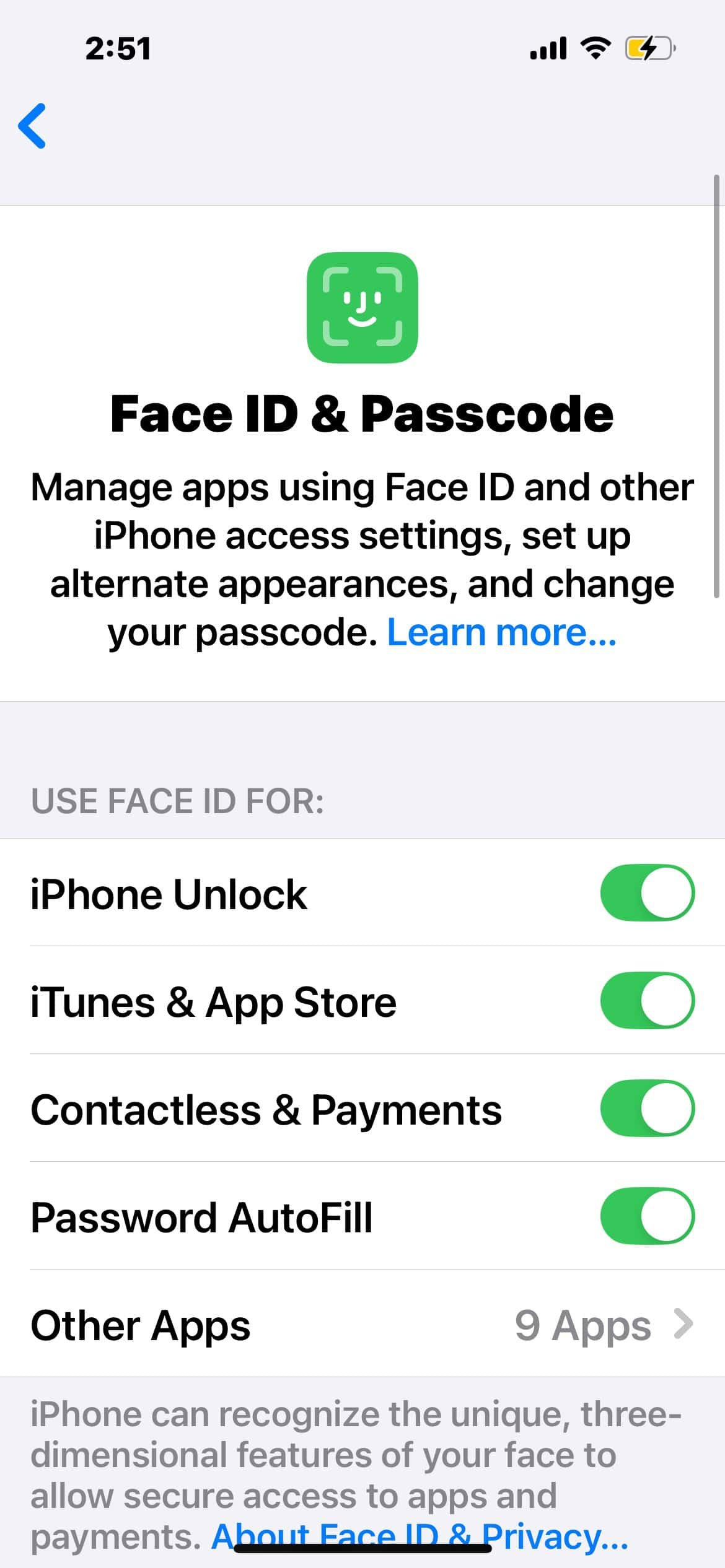
NOTE
Allumer ID du visage avec un masque Pour que votre iPhone reconnaisse toujours votre apparence même si vous portez un masque en face. Pour les nouveaux utilisateurs, appuyez sur Configurez l’identification de la face avec un masque pour une apparence alternative.
2. Réinitialisez les données d’identification de la face
Recalibrez l’appareil photo Tredepth à la dernière mise à jour logicielle. IOS 18.5 pourrait avoir introduit des changements dans la façon dont il traite les données de reconnaissance faciale, par exemple, les algorithmes de traitement d’image, la détection de lumière ou la numérisation des caractéristiques faciales. La réinscription dans le système efface les anciennes données qui pourraient entrer en conflit avec de nouveaux processus.
- Aller à Paramètres > ID de visage et code d’accès.
- Entrez votre mot de passe.
- Robinet Réinitialiser l’ID de face pour effacer les anciennes données faciales.
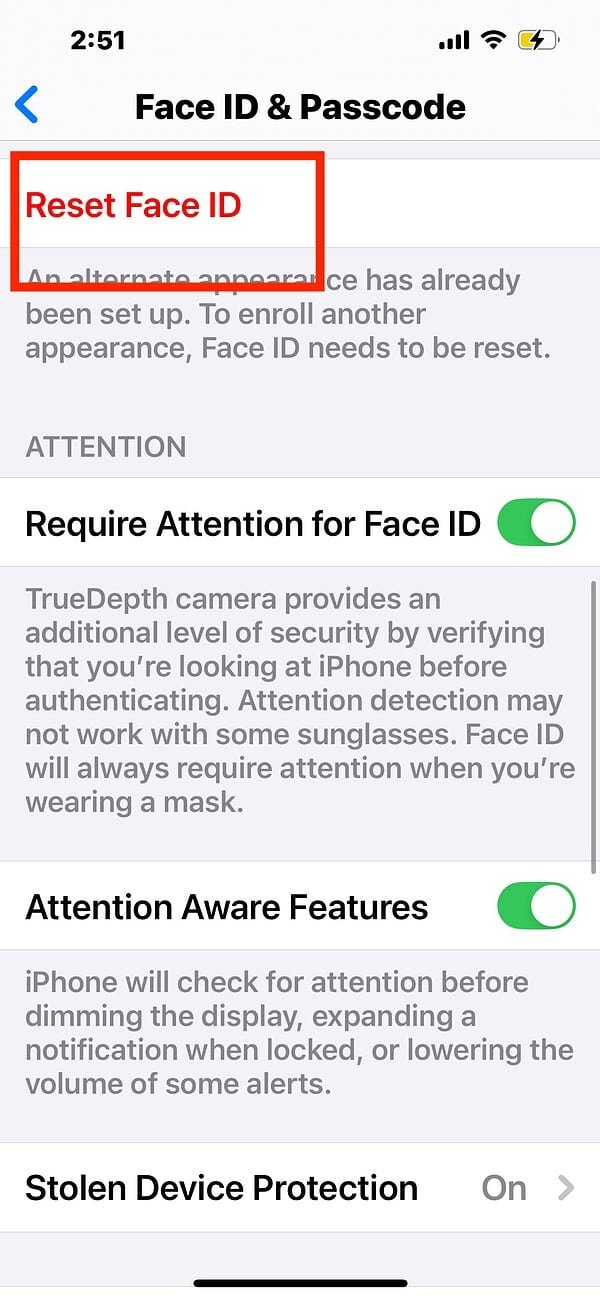
- Sélectionner Configurer l’ID de face Et suivez les instructions à l’écran pour réinscrire votre visage.
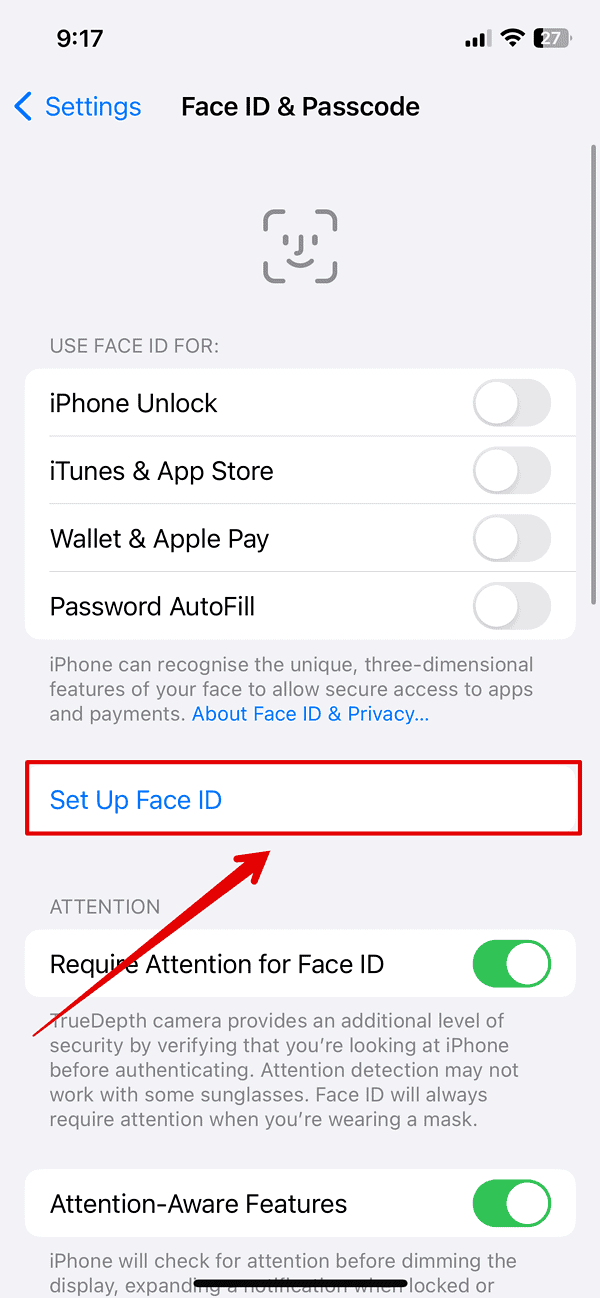
3. Redémarrez votre iPhone
Redémarrez votre iPhone pour réinitialiser les problèmes logiciels temporaires. Il élimine les bogues mineurs qui peuvent avoir fait surface pendant le processus de mise à jour. N’hésitez pas à le faire après chaque étape de dépannage.
- Maintenez simultanément le bouton latéral et le bouton de volume vers le haut ou vers le bas.
- Glisser le glisser pour s’éteindre curseur.
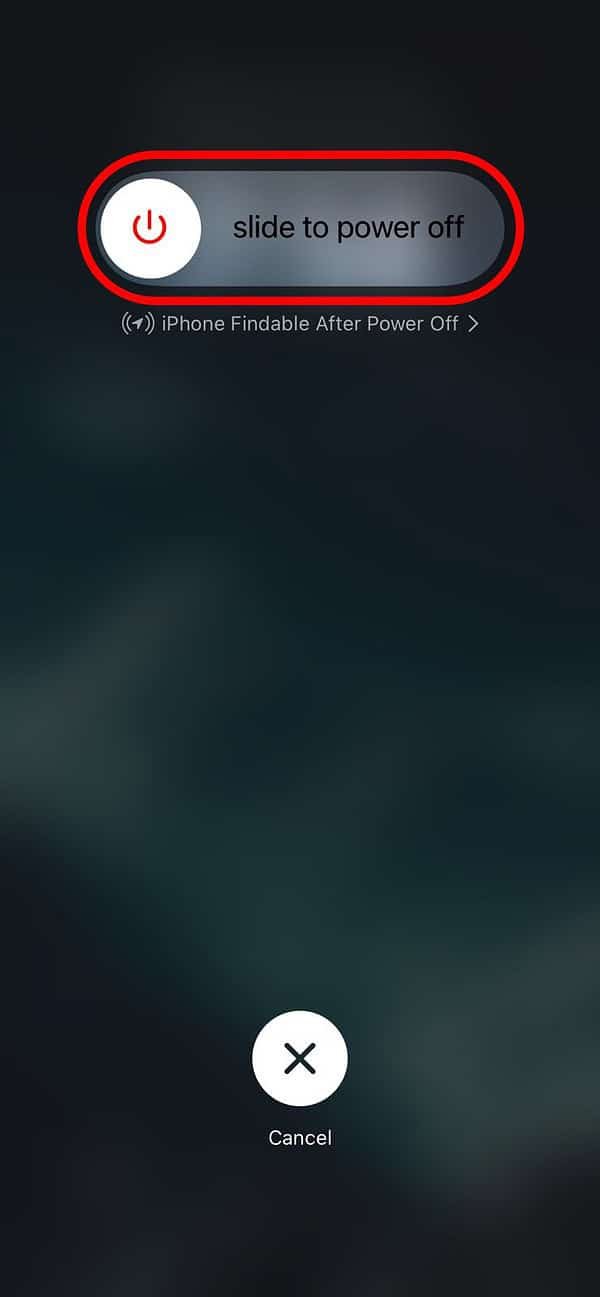
- Attendez que votre iPhone s’éteigne complètement.
- Appuyez à nouveau sur le bouton d’alimentation jusqu’à ce que vous voyiez le logo Apple.
4. Réinitialisez tous les paramètres
Vous pouvez réinitialiser l’usine de votre iPhone en dernier recours. C’est un moyen rapide de réintégrer les erreurs de configuration cachés qui interfèrent avec les fonctions d’authentification biométrique. N’oubliez pas de sauvegarder vos fichiers. Sinon, vous ne pourrez pas les restaurer par la suite.
- Aller à Paramètres > Général > Transférer ou réinitialiser l’iPhone.
- Robinet Réinitialiser > Effacer tous les contenus et paramètres.
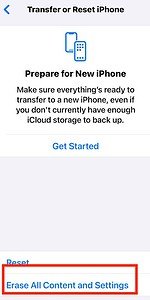
- Entrez votre mot de passe pour confirmer l’action.
- Attendez que votre appareil redémarre.
Tendre la main Assistance Apple Les problèmes doivent-ils persister. Les techniciens certifiés Apple devront peut-être vérifier votre système de caméra Truedepth pour des dommages matériels cachés. Malheureusement, la garantie standard d’un an ne couvrira pas les réparations. Mais si vous avez renouvelé votre plan Applecare +, vous êtes doré.